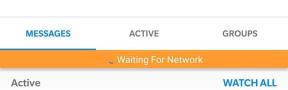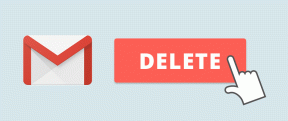So erhalten Sie eine externe Festplatte mit Mac OS X
Verschiedenes / / February 10, 2022
Als ich die gekauft habe WD My Passport Ultra Laufwerk, war ich überrascht zu sehen, dass OS X nicht sofort unterstützt wird. Ja, es hatte einige Software, die speziell für OS X entwickelt wurde, aber selbst das half nicht. Es stellte sich heraus, dass es einfach nicht im richtigen Format war. Diese Festplatten sind so angepasst, dass sie gut unter Windows laufen (wie Sie es erwarten würden), und sie laufen nicht gut mit OS X.
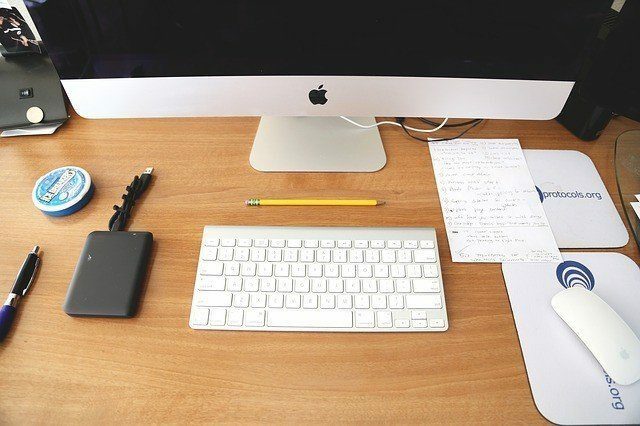
Um es also zum Laufen zu bringen, müssen wir es im Journaled-Format formatieren, das nur OS X-Format oder MS-DOS (FAT) ist, was bedeutet, dass es sowohl mit OS X als auch mit Windows läuft. Wenn Sie die Festplatte nur auf einem Mac verwenden, empfehle ich Ihnen, bei Journaled zu bleiben.
Warum Sie die externe Festplatte neu formatieren müssen
Als ich die Festplatte zum ersten Mal bekam, konnte ich nichts darauf kopieren (aber ich konnte von ihr kopieren). Das Festplatten-Dienstprogramm zeigte, dass es in MS-DOS (FAT) formatiert war, aber ich bin mir ziemlich sicher, dass es stattdessen NTFS gewesen wäre. Wenn dasselbe Problem auftritt, besteht Ihre einzige Möglichkeit darin, es in einem von zwei Formaten neu zu formatieren.

Wenn Sie die externe Festplatte nur mit Macs verwenden oder sie für Time Machine-Sicherungen verwenden möchten, formatieren Sie sie Mac OS Extended (Journalisiert). Wenn Sie wie ich auch mindestens einen Teil der Festplatte von Windows-PCs verwenden müssen, müssen Sie sich entscheiden MS-DOS (FAT) Format. Aber hier bekommt man keine großartige Unterstützung für Time Machine. Außerdem können Sie keine Partitionen erstellen, die größer als 2 TB sind, oder Dateien verschieben, die größer als 4 GB sind.
So formatieren Sie die externe Festplatte neu
Schließen Sie zuerst die externe Festplatte an, bringen Sie sie hoch Spotlight-Suche indem Sie die Tastenkombination verwenden Cmd + Leertaste und eintippen Festplattendienstprogramm. Drücken Sie Eingeben und das Festplattendienstprogramm wird gestartet. Findest du auch darin Dienstprogramme Ordner hinein Anwendungen.
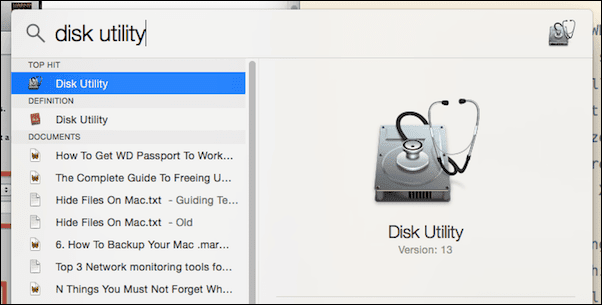
Wählen Sie nun in der linken Spalte aus 1 TB WD My Passport (oder wie auch immer Ihre Festplatte heißt) und klicken Sie auf die Löschen Tab.
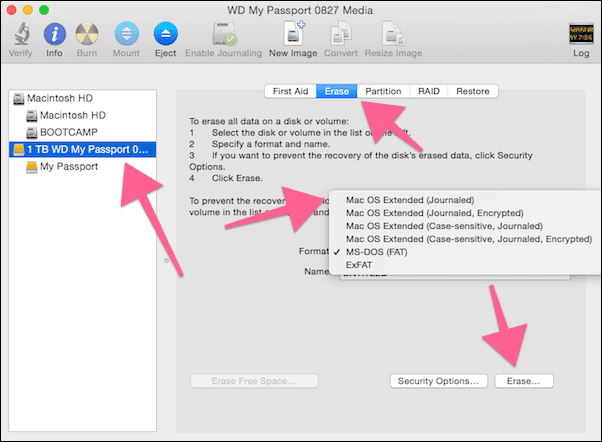
Von hier rein Format, wählen Mac OS Extended (Journalisiert), geben Sie ihm einen Namen, wenn Sie möchten, und klicken Sie auf Löschen.
Sie erhalten eine Warnung. Klicken Sie erneut Löschen.
In wenigen Sekunden haben Sie eine OS X-fähige Festplatte zum Mitnehmen.
Verwandt: Schauen Sie sich unsere an Ultimativer Leitfaden für OS X Yosemite.
So erstellen Sie Partitionen
Ich plane, meine Festplatte sowohl für Time Machine-Backups als auch zum Mitnehmen von Mediendateien zu verwenden. Möglicherweise muss ich die Festplatte mit Windows-Computern verwenden, also formatiere ich eine der Partitionen als MS-DOS (FAT), sich seiner Grenzen voll bewusst. Der andere, für Time Machine-Backups, wird drin sein Mac OS Extended (Journalisiert) Format.
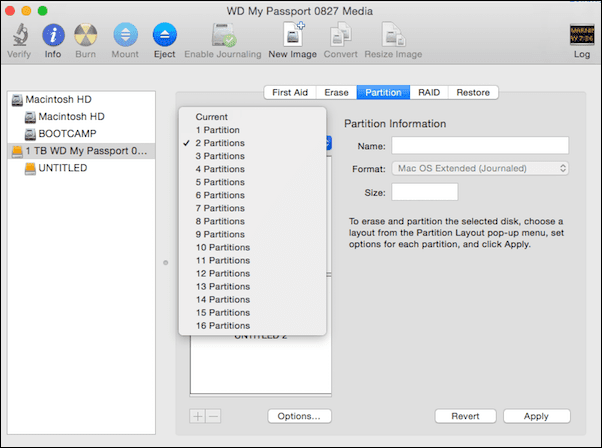
Um eine Partition zu erstellen, wählen Sie die Festplatte in der linken Spalte aus und klicken Sie auf Teilung Tab.
Aus dem Dropdown unten Partitionslayout, wählen Sie die gewünschte Anzahl von Partitionen aus. Gehen Sie hier nicht über Bord.
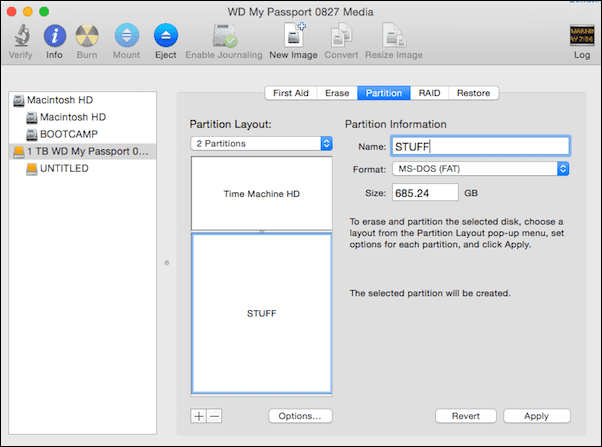
Jetzt sehen Sie direkt darunter eine visuelle Darstellung der Partitionen. Sie können den Haltepunkt verwenden, um die Größe der Partitionen zu ändern, indem Sie ihn nach oben oder unten verschieben. Sie können auch auf eine Partition klicken, ihr einen Namen geben und das Format auswählen.
Wenn Sie sich für alle Details entschieden haben, klicken Sie einfach auf Sich bewerben Taste. Wählen Sie im Popup aus Teilung.
Festplattendienstprogramm: Kasse die beiden Tipps zur Verwendung des Festplattendienstprogramms und 8 Möglichkeiten, Speicherplatz auf Ihrem Mac freizugeben.
Wofür verwendest du es?
Was hast du mit der externen Festplatte vor? Time Machine-Backups womöglich? Oder nur Medien speichern? Teilen Sie mit uns in unserem Forenbereich.
Zuletzt aktualisiert am 03. Februar 2022
Der obige Artikel kann Affiliate-Links enthalten, die Guiding Tech unterstützen. Dies beeinträchtigt jedoch nicht unsere redaktionelle Integrität. Die Inhalte bleiben unvoreingenommen und authentisch.